
php editor Strawberry では、Win10 ノートパソコンがネットワークに接続できない問題を解決する方法を詳しく紹介します。これは、システムのアップデート後、またはネットワーク設定が変更されたときに発生する可能性があります。この記事では、ネットワーク アダプターの確認、ネットワーク設定のリセット、ドライバーの更新など、さまざまな解決策を紹介します。この記事のガイダンスを通じて、Win10 ラップトップがネットワークに接続できない問題を簡単に解決し、ネットワークのブロックを確実に解除することができます。
1. 通常、ラップトップにはワイヤレス スイッチが付いていますが、ラップトップの Wifi ワイヤレス スイッチがオフになっているかどうかを確認する必要があります。ノートブックのモデルによってワイヤレス スイッチの位置が異なるため、ご自身で確認できます。

2. ワイヤレスネットワークカードドライバーが正常にインストールされているか確認してください。デスクトップ上のコンピューター アイコン - [管理] を右クリックして、デバイス マネージャーを開きます。ワイヤレス ネットワーク カード ドライバーがあるかどうかを確認します。
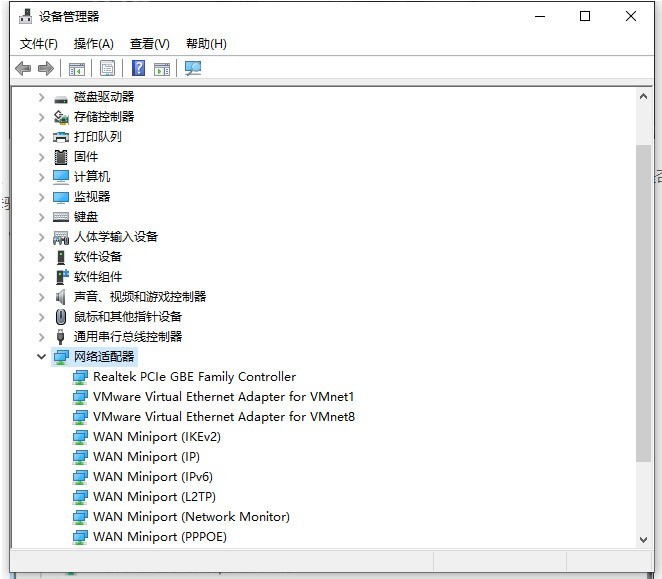
3. 360 Guard を使用してネットワークを確認し、診断して再度修復します。
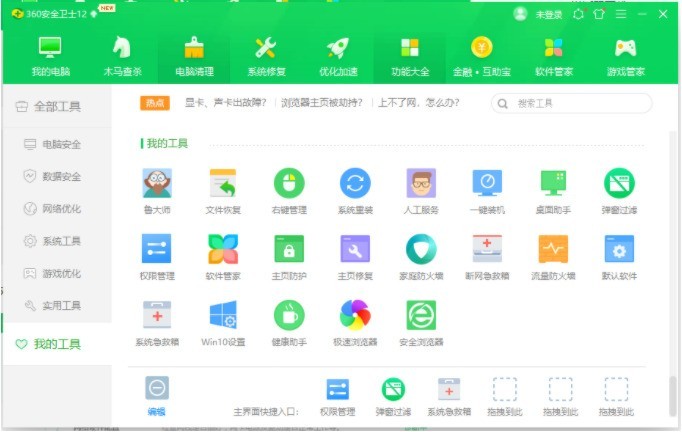
以上がWin10 ラップトップがどのネットワークにも接続できない_Win10 ラップトップがインターネットに接続できない場合の解決方法の詳細内容です。詳細については、PHP 中国語 Web サイトの他の関連記事を参照してください。